Gli aggiornamenti Android sono di gran moda a quanto pare. Tutti ne vogliono uno non appena ne sentono parlare e aspettano un produttore di telefoni come SAMSUNG e qualsiasi corriere che si è fatto strada nel mix non è mai divertente. Anche quando finalmente esce, molte persone odiano qualcosa al riguardo e vogliono tornare indietro.
È frustrante quando il nostro telefono non funziona come vogliamo che funzioni; anche se funziona perfettamente così com'è, ne vogliamo sempre di più. Ecco perché alcune persone eseguono il flashing di diverse versioni del sistema operativo sul proprio telefono: avvicina il telefono a ciò che vogliono da esso.
Il flashing del firmware su un telefono Android Samsung non è difficile, ma ciò non significa che puoi o dovresti farlo! Il tuo modello potrebbe non essere in grado di accettare versioni nuove o precedenti del software, soprattutto se si tratta di un telefono con marchio dell'operatore. C'è anche la possibilità che tu possa trasformare il tuo bellissimo e costoso telefono in un bellissimo e costoso fermacarte che non si accende o non si avvia.
Devi capire questi problemi prima di andare a provare qualsiasi cosa. Seriamente: il flashing del firmware su qualsiasi telefono Android che non sia un Nexus o un Pixel significa che devi dedicare più tempo alla lettura che a farlo se vuoi farlo in sicurezza. Cerca su Google il tuo modello seguito dalle parole ODIN flash (esempio: Samsung Galaxy S7 edge Odin flash) per trovare collegamenti sul processo. Leggili. Capiscili. Quindi preparati.
- Di cosa avrai bisogno
- Prima di iniziare
- Il software
- Il firmware
- Ora sul lampeggiante
Di cosa avrai bisogno:
- Il tuo telefono e tutte le istruzioni specifiche sul tuo modello e la versione del firmware che visualizzerai.
- Il pacchetto firmware che vuoi aggiornare.
- Un buon cavo USB.
- Un computer con Windows, macOS o Linux.
- Odin: il software utilizzato per eseguire il flashing del sistema operativo.
- Il driver USB corretto se utilizzi Windows per eseguire il flashing del telefono.
- Pazienza e disponibilità a seguire le istruzioni alla lettera.
Prima di iniziare
Eseguire il flashing di un nuovo sistema operativo, che si tratti di aggiornamento o downgrade, di solito significa cancellare tutto. Ciò significa che le tue foto, i documenti salvati, la cronologia dei messaggi di testo, i registri delle chiamate e tutto il resto. Ti consigliamo di eseguire il backup di tutte le cose che puoi in modo da poterle trasferire nuovamente una volta terminato.
Alcune cose, come foto e documenti, sono facili da eseguire il backup: usa i servizi di Google che sono già integrati e messi Google Foto O Google Drive lavorare. Altre cose come i thread SMS, avranno bisogno di un'app dal Play Store e un po' di fortuna. Inoltre, non sarai in grado di eseguire il backup di tutto a meno che tu non abbia eseguito il root del telefono, quindi preparati a perdere cose come l'avanzamento del gioco o nomi utente e password per servizi di terze parti.
Dovrai anche assicurarti di avere accesso a un file primario Porta USB del PC che utilizzerai. Ciò significa che è direttamente collegato alla scheda madre e non passa attraverso un hub all'interno del case del computer. Di solito li troverai sul retro del computer. So che questa parte sembra folle, ma hub USB e cavi traballanti sono stati la causa di molte storie dell'orrore e hanno causato innumerevoli ore di risoluzione dei problemi. Assicurati che il cavo sia buono - quello fornito nella confezione con il tuo telefono è buono - e che ti prendi il tempo per trovare o creare una porta USB vuota sul retro del computer.
Il software
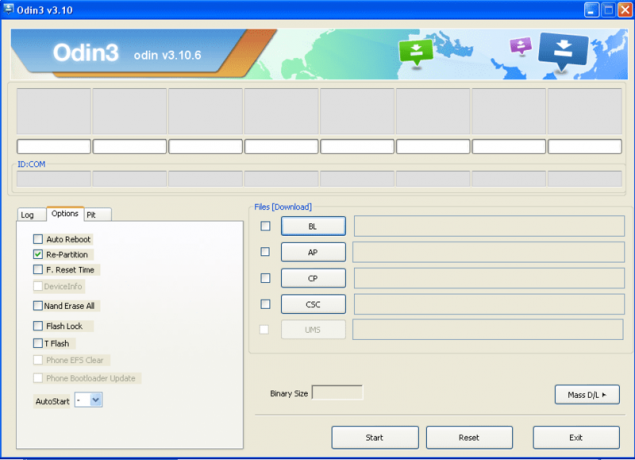
Se utilizzi un PC Windows, avrai bisogno di un driver USB. Vedrai molti modi per ottenerlo, come installare Kies o Android SDK, ma il facile modo (leggi: il modo migliore) è scaricarlo separatamente. Puoi ottenerlo dal sito dello sviluppatore Samsung proprio qui. È un file da 15 MB che dovrai estrarre ed eseguire nello stesso modo in cui eseguiresti qualsiasi file. Una volta terminato, riavvia il computer anche se non ti consiglia di farlo.
Successivamente, avrai bisogno di un'utilità chiamata Odin. Odin è uno strumento di Windows che i centri di riparazione e simili utilizzano per eseguire il flashing dei pacchetti firmware sui telefoni Samsung. Poiché le persone sono fantastiche, le copie dell'utilità sono uscite dal centro di riparazione e su Internet dove tutti noi possiamo usarle. Troverai molti posti per ottenere Odin se fai una ricerca su Google, ma il facile modo (di nuovo, il modo migliore) è scaricarlo dall'utente del forum di XDA Developer anycallmongolia chi capita di avere tutte le versioni e gli aggiornamenti quando ne appare uno nuovo. Usa l'ultima versione consigliata. Questo file è il file giusto, è privo di virus e altre sciocchezze ed è un download veloce.
Scarica Odin dai forum XDA
Scaricalo, quindi decomprimilo nella sua cartella. Includere Tutto i file nel pacchetto zip.
Se utilizzi un computer con macOS o Linux, avrai bisogno di un'utilità diversa: Jodin3. Non è un normale file .DMG o pacchetto che installi. Viene invece rilasciato come strumento basato sul Web o file .Jar e dovrai leggere le istruzioni per iniziare. Non preoccuparti, non è difficile. Lo troverai anche nel forum degli sviluppatori XDA.
Vedi Jodin3 nei forum XDA
Supponiamo che tu stia utilizzando Windows e Odin per far lampeggiare il tuo telefono. Se hai bisogno di aiuto con eventuali problemi con Mac o Linux, troverai le risposte nel post del forum di Jodin3 collegato sopra. Ti avevo avvertito che ci sarebbero state molte letture coinvolte.
Il firmware
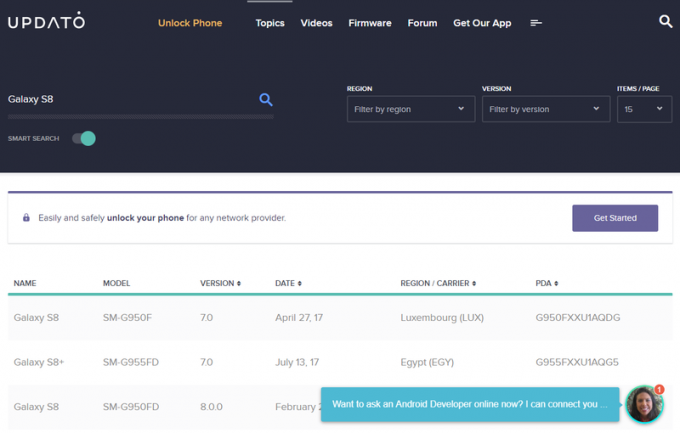
Avrai bisogno del firmware creato per il tuo modello. Per la maggior parte degli utenti, ciò significa firmware creato da Samsung, ma Odin può anche eseguire il flashing del firmware personalizzato. In tal caso, ti consigliamo di fare riferimento al luogo da cui hai scaricato il firmware personalizzato. Stiamo per scaricare il nostro firmware ufficiale dal Samsung Firmware Repository di Updato.
Vedi il repository del firmware Samsung di Updato
Troverai tutti i file firmware ufficiali che Samsung abbia mai rilasciato qui. Basta inserire i dettagli sul tuo telefono e premere l'icona di ricerca. Assicurati di scegliere il firmware giusto per il tuo modello. Guarda non solo la versione ma anche il CSC (codice del servizio clienti) per assicurarti di avere la versione giusta per il tuo telefono con il marchio dell'operatore. Voi Potere eseguire il flashing del firmware da un operatore al dispositivo di un altro operatore, ma è un processo molto più noioso e spesso richiede alcuni file di ingegneria e modifiche a Odin. Scegli quello giusto e non avrai preoccupazioni qui.
Scarica ed estrai il firmware nella sua cartella. Includere ogni file all'interno dell'archivio o le cose possono andare molto male qui.
Cosa significano quelle lettere CSC
Ecco le abbreviazioni CSC per tutti i firmware basati negli Stati Uniti.
- ACG — C Guglia
- ATT —ATT
- BST - Aumento
- CCT — Mobile Xfinity
- SPR — Sprint
- TFN — Tracfone
- TMB — TMobile
- TMK — MetroPCS
- USC — Cellulare statunitense
- VMU - Virgin Mobile
- VZW —Verizon
- XAA — Stati Uniti sbloccati
- XAS — Sprint
Lampeggiante
Questa è la parte facile. Avvierai il tuo telefono nella sua modalità di download, collegandolo a Odin tramite una porta USB e specificando il firmware che desideri eseguire il flashing. Ci vogliono solo pochi minuti!
- Spegni il telefono.
- Tenere premuto il volume giù, casa e alimentazione chiavi.
- Attendi che venga visualizzato un messaggio di avviso sullo schermo.
- premi il alzare il volume chiave per continuare l'avvio Modalità download.
- Trova il file Odin che hai scaricato ed esegui il programma.
- Collega il cavo USB a un primario porta USB del PC.
- Attendi che Odin riconosca il telefono e ti dica che è connesso tramite una porta COM nel estrema sinistra casella di testo bianca nella parte superiore, sopra le parole ID: COM.
- Assicurati che non ci siano istruzioni o opzioni speciali per il tuo particolare modello. Li avresti trovati durante la ricerca.
- Clicca il PDA O AP (questo dipende dalla versione di Odin3 che stai usando) in Odin e scegli il .tar.md5 file dal pacchetto firmware estratto.
- Attendi che Odin controlli l'MD5 e inizializzi. Vedrai questo nel Messaggio finestra nel programma Odin.
- Colpire il Inizio pulsante.
Tra due o tre minuti vedrai una grande etichetta verde su Odino che dice PASSAGGIO!! per farti sapere che tutto è andato a buon fine. Ora puoi accedere al tuo telefono e usarlo normalmente, ma eseguirà il firmware che hai scelto e scaricato. Naturalmente, verificherà la presenza di aggiornamenti e tenterà di installarli, quindi tieni d'occhio le cose a cui dici "Sì".
Se non hai ottenuto un PASS!! etichetta, ti consigliamo di inserire la risposta dalla finestra del messaggio di Odino in Google e vedere cosa è successo. Di solito troverai facilmente il motivo e la soluzione, poiché così tante persone usano i telefoni Samsung.
Hai provato a flashare il firmware?
Hai altre opinioni in merito? Fateci sapere nei commenti qui sotto.
